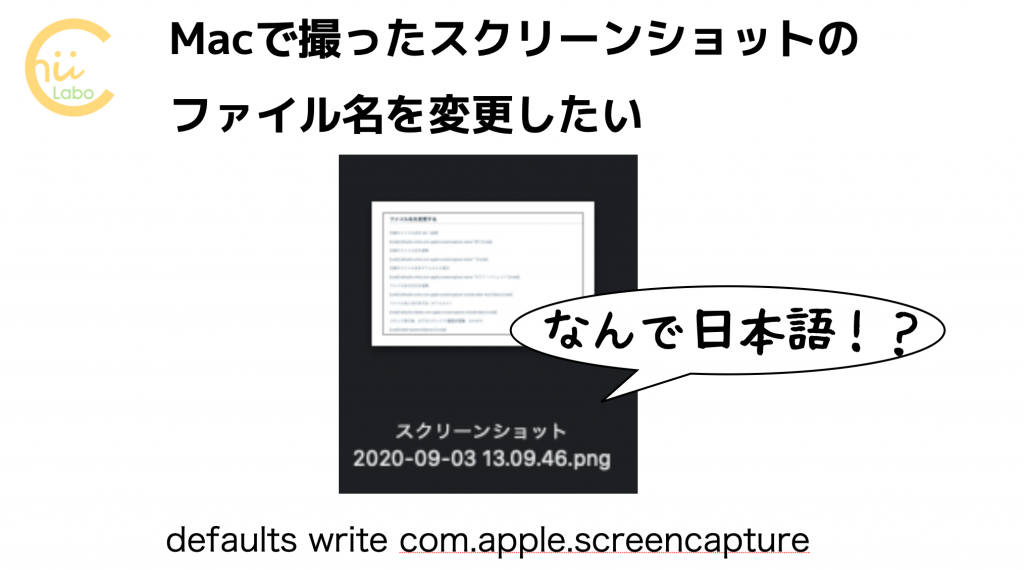- Macのスクリーンショットのファイル名を変更するには、ターミナルで「
defaults write com.apple.screencapture」コマンドを使用して設定を変更します。 - ファイル名の先頭部分や日付の表示をカスタマイズすることができます。
defaults write com.apple.screencapture name ScreenShot
これで、「スクリーンショット 2020-09-03 13.09.46.png」のようなファイル名を「ScreenShot 2020-09-03 13.09.46.png」に変更できました。
1. スクリーンショットの撮影の仕方
Macで撮影したスクリーンショットを、ブログにアップロードして使うとき、ファイル名に日本語文字列が含まれるのが嫌だったので、調べてみました。
Macでは、コマンドキーを使ってスクリーンショットを撮影することができます。
- ⌘+Shift+3(画面全体)
- ⌘+Shift+4(ドラッグして範囲選択)
このときのファイル名は、「スクリーンショット 2020-09-03 13.09.46.png」のように保存されます。
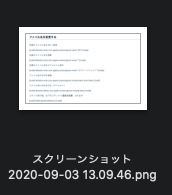
ところが、この「スクリーンショット」という全角文字列は、ウェブなどで利用するときにはやっかいです。
こんなこともありました。
ということで、設定を変更したいと思います。
2. スクリーンショットの設定はターミナルで変更する
「システム設定」アプリを探しても、スクリーンショットの項目は見当たりません。
実は、スクリーンショットの設定は、ターミナルのコマンドで変更するのです。
スクリーンショットのファイル名は、「先頭の名前」と「日付」に分かれています。
2-1. 先頭のファイル名を「ScreenShot」変更
defaults write com.apple.screencapture name ScreenShotコマンドの読み方を解説しておきます。
- 「defaults write」→「設定を書き込む」
- 「com.apple.screencapture」→「apple.comのスクリーンキャプチャ プログラムについて」
- 「name ScreenShot」→「ファイル名をScreenShotにする」
これで、「ScreenShot 2020-09-03 14.30.39.png」のようなファイル名になります。

勝手に「先頭の名前」と「日付」の間に空白文字が入るんですね
注意点としては、引用符は付ける必要がないようです。


これでファイル名から全角文字をなくすことができました
2-2. 先頭のファイル名をデフォルトに戻すなら
defaults write com.apple.screencapture name スクリーンショット3. スクリーンショットのファイル名の日付のオン・オフ
ここまでで目的は達成できましたが、一応日付部分の操作コマンドも書いておきます。
「include-date(日付を含める)」というフラグのオン・オフを変更することになります。
3-1. ファイル名の日付をなしにする
defaults write com.apple.screencapture include-date -bool false3-2. ファイル名に日付をつける(デフォルト)
defaults delete com.apple.screencapture include-date
こちらもどうぞ。

![[WordPress] アップロードした画像ファイル名から全角文字をなくすには? 【WP Multibyte Patch】](data:image/svg+xml;base64,PHN2ZyB4bWxucz0iaHR0cDovL3d3dy53My5vcmcvMjAwMC9zdmciIHdpZHRoPSIyMDI4IiBoZWlnaHQ9IjExMjgiIHZpZXdCb3g9IjAgMCAyMDI4IDExMjgiPjxyZWN0IHdpZHRoPSIxMDAlIiBoZWlnaHQ9IjEwMCUiIGZpbGw9IiNmZmZmZmYiLz48L3N2Zz4=)

Macでスクリーンショットの保存フォルダを変更するには 【コマンドdefaults write】
macでは標準のOSの機能でスクリーンショットを保存することができます。デフォルトの状態だと、以下のキーボードショートカットが設定されています。macOSのスクリーンショットのショートカットキーcommand+shift+3 画面をファイルとして保存command+shift+4 選択部分をファイルとして保存command+shift+5 オプションを表示して任意のスクリーンショットを撮るこのショートカットキーは「設定」ー「キーボード」ー「ショートカット」から、変更することが...
![[WordPress] アップロードした画像ファイル名から全角文字をなくすには? 【WP Multibyte Patch】](https://chiilabo.com/wp-content/uploads/2020/08/333ffd81083b3db989ccf502d12a537e-1024x570.png)
[WordPress] アップロードした画像ファイル名から全角文字をなくすには? 【WP Multibyte Patch】
日本語には全角文字があって、コンピュータを利用しているとしばしばトラブルの元になります。今回は、WordPressにアップロードするファイル名に、全角文字があれば自動で変更する方法をまとめてみます。ことの発端はLINE共有でアイキャッチ画像が表示されなかったこと先日、LINEのタイムラインに投稿するときに、アイキャッチ画像のファイルが表示されないことがありました。原因は、og:imageで指定されるアイキャッチ画像のファイルURLに全角文字が含まれていることがでした。通常は、...
QRコードを読み込むと、関連記事を確認できます。